Suoritusten merkintä käsin Moodlessa

Sisältö
Joskus opettajalle tulee tarve merkitä jokin opiskelijan suoritus käsin suoritetuksi. Näin opiskelija saa suoritusmerkinnän edistymisen seurannan palkkiin. Tällä mahdollistetaan myös se, että opiskelija voi edetä opinnoissaan tietyllä logiikaalla poikkeavissakin olosuhteissakin. Suorituksia voi merkitä Aktiviteettien suoritus -näkymässä. Hylättyjä suorituksia voi korjata käsin Arviointikirjan kautta.
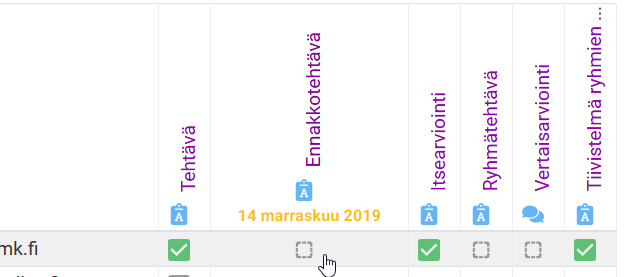
- Näkymässä ovat kaikki työtilan opiskelijat.
- Voit suodattaa opiskelijoita etunimen ja sukunimen perusteella.
- Näet työtilan kaikki aktiviteetit sekä opiskelijakohtaisen tilanteen kunkin aktiviteetin suorittamisesta.
- Mikäli olet määrittänyt aktiviteetille Opiskelijoiden edistyminen -asetuksista erillisen ”oltava suoritettuna” -päivän, näkyy se aktiviteetin yhteydessä.
Aktiviteettien suoritus -näkymä löytyy raporteista
- Avaa asetukset-valikko painamalla rataspainikkeesta.
- valitse ”Lisää…”
- avaa Raportit-välilehti.
- Avaa Aktiviteettien suoritus.
Mikäli ohjevideon paikalla on linkkiteksti ”Login”, kirjaudu sisään Kalturaan ja näet videon tällä sivulla.
Suoritusmerkinnän antaminen
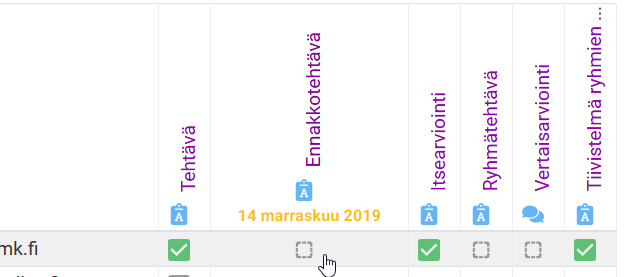
- Etsi aktiviteettien suoritus -näkymästä arvioitava aktiviteetti ja opiskelija. Voit suodattaa opiskelijoita etu- ja sukunimen perusteella.
- Klikkaa hiiren ykkösnapilla käyttäjän rivillä olevaa suorituksen laatikkoa.
- Vahvista valintasi tarvittaessa. Laatikko muutuu vihreäksi. Suoritus on nyt merkitty opiskelijalle.
Tehtävän pistemäärän/arvosanan korjaaminen, jotta suoritusten seurannan näkymä päivittyy
Voit vaihtaa opiskelijan hylätyn suoritusmerkinnän käsin suoritetuksi arviointikirjan kautta.
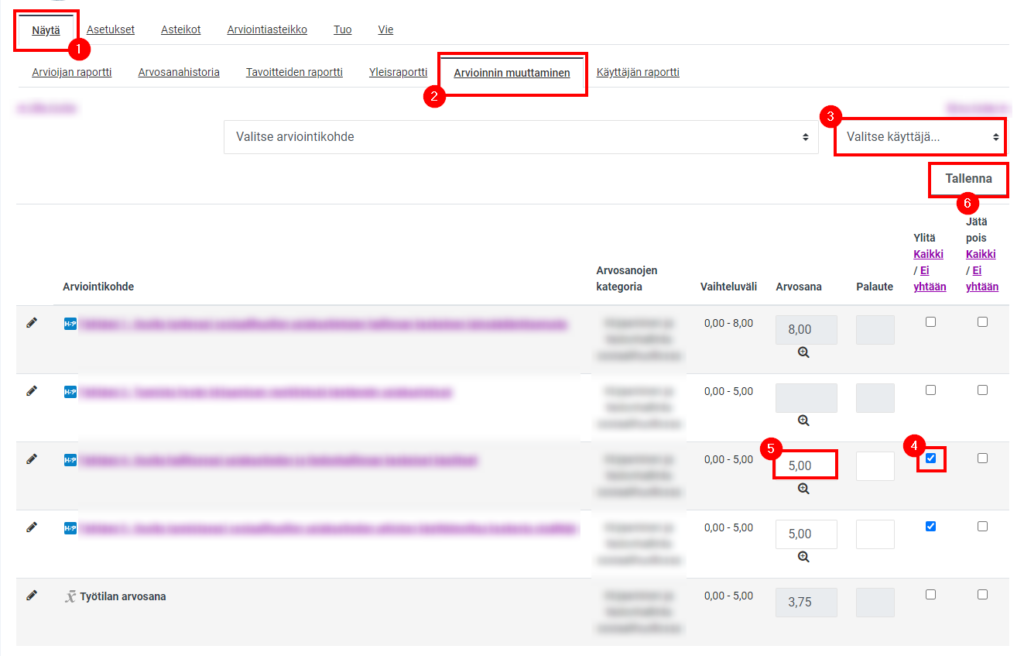
- Siirry työtilan arviointikirjaanA Arvioinnit.
- Näytä> arvioinnin muuttaminen.
- Valitse opiskelija, jolle teet merkintöjä.
- Laita rasti Ylitä-ruutuun.
- Vaihda käsin pisteet Arvosana-kenttään.
- Tallenna.
